مەزمۇن جەدۋىلى
تېز جاۋابىڭىز:
Spotify دا بىرەرسىنى تېپىش ئۈچۈن ، ئەپكە كىرىپ ، تەڭشەك سىنبەلگىسىنى چېكىڭ. ئارخىپىڭىزنى چېكىڭ ، ئۈچ چېكىت سىنبەلگىسىنى چېكىڭ ۋە «دوست تېپىش» نى چېكىڭ. «Facebook نى ئۇلاش» نى چېكىپ ، Facebook ھېساباتىڭىزنى قوشۇپ دوستلىرىڭىزنى كۆرەلەيسىز ۋە قوشالايسىز.
ئەگەر كومپيۇتېرىڭىزنى ئىشلىتىپ Spotify دا باشقىلارنى تاپماقچى بولسىڭىز ، ئەپكە كىرىپ كىرىڭ. «ئىزدەش» نى چېكىپ ، ئىزدەش بالدىقىغا تونۇلغان ئىشلەتكۈچى نامىنى كىرگۈزۈڭ. كۆرۈنگەن ئارخىپنى ۋە «FOLLOW» نى چېكىڭ.
باشقىلارنىڭ Spotify ئېلېكترونلۇق خەت كىملىكىنى تېپىش ئۈچۈن بەزى باسقۇچلار بار. ئالاقىداشلىرىڭىزدىن Spotify دوستلىرىنى تېپىش ئۈچۈن باشقا بىر قانچە ئاماللىرىڭىزمۇ بار.
تېلېفون نومۇرى ئارقىلىق Spotify Finder نى تېپىڭ: ساقلاش ، قاچىلاش…
🔴 ئىشلىتىش ئۇسۇلى:
1-قەدەم: ئالدى بىلەن ، تېلېفون نومۇرى ئارقىلىق Spotify Finder نى ئېچىڭ.
2-قەدەم: سىز ئىزدىمەكچى بولغان تېلېفون نومۇرىنى كىرگۈزۈڭ.
4-قەدەم: ئاندىن قورالنىڭ شۇ تېلېفون نومۇرى بىلەن ئۇلانغان Spotify كىملىكى توغرىسىدىكى ئۇچۇرلارنى تېپىشىنى ساقلاڭ.
بۇ قورال سىزگە ئۇلانغان Spotify ھېساباتىنى كۆرسىتىدۇ. ئۇ تېلېفون نومۇرى. سىزدە يوق ۋاقىتتا Spotify دا باشقىلارنى تېپىش ئۈچۈن مېڭىشىڭىز كېرەكئۇلارنىڭ ئىشلەتكۈچى نامىنىڭ نېمە بولۇشى مۇمكىنلىكىنى ئويلاڭ ، تېلېفونىڭىزنىڭ باش ئېكرانىغا بېرىپ ئۈسكۈنىڭىزگە قاچىلانغان ئەپلەر ئارىسىدا Spotify ئەپ سىنبەلگىسىنى ئىزدەڭ.
ئەپ سىنبەلگىسىنى چېكىڭ. يۈكلەشكە بىر ئاز ۋاقىت كېتىشى مۇمكىن ، ئۇنىڭدىن كېيىن سىز Spotify نىڭ باش بېتىدە بولىسىز ، بۇ يەردە يېقىندا ئاڭلانغان ناخشا ۋە پىلاستىنكىلارنى كۆرەلەيسىز. ئېكراننىڭ ئوڭ ئۈستى بۇرجىكىگە قارىتا ، چىشلىق چاق بىلەن سىمۋول قىلىنغان سىنبەلگىنى بايقايسىز. بۇ تەڭشەك سىنبەلگىسى. بۇ يەرنى چېكىڭ>
2-قەدەم: ئارخىپ نامىنى چېكىڭ
چىشلىق چاق سىنبەلگىسىنى چەككەندىن كېيىن ، «تەڭشەك» بېتىگە ئېلىپ كىرىسىز. بۇ يەردە سىز ھېساباتىڭىزدىكى ئېلېكترونلۇق خەت قاتارلىق ئۆزگەرتىشلەرگە مۇناسىۋەتلىك تاللاشلارنى كۆرىسىز ، ھەتتا بۇ يەردە ئاڭلىغان ئەپ ۋە مۇزىكىغا «سانلىق مەلۇمات ساقلىغۇچى» ، «ئاپتوماتىك» قاتارلىق ئۆزگەرتىشلەرنى كۆرەلەيسىز> 
ئېكراننىڭ ئۈستى تەرىپىدە ، ئارخىپىڭىزنىڭ ئاستىغا «ئارخىپنى كۆرۈش» تېكىستى ۋە ئىشلەتكۈچى ئىسمىڭىزنىڭ يېنىدىكى ئوقنى كۆرىسىز.
بۇ رايوننىڭ خالىغان يېرىنى چېكىپ ، Spotify ھېسابات رايونىنى ئېچىڭ. ئاممىۋى تىزىملىكلىرىڭىزنى شۇنداقلا ئەگەشكۈچىلەر ۋە تۆۋەندىكى تىزىملىكلەرنى بۇ يەردىن كۆرەلەيسىز.
3-قەدەم: باشقىلارنى تېپىڭبۇ يەردە ئېكراننىڭ ئوڭ ئۈستى بۇرجىكىگە جايلاشقان بىر تاللاشقا دىققەت قىلىڭ - بۇ ئۈچ چېكىتلىك سىنبەلگە.

ئۇنى چېكىشىڭىز كېرەك. بۇ ھەرىكەت سىزنى ئېكراننىڭ ئاستىغا لەيلىمە بەتكۈچكە باشلاپ بارىدۇ ، بۇ يەردە Spotify كىملىكىڭىز ۋە باشقا تاللانمىلارنى كۆرەلەيسىز. بۇ يەردىكى تاللاشلارنىڭ بىرى «دوست تېپىش» بولىدۇ. بۇ سىز چېكىشىڭىز كېرەك.
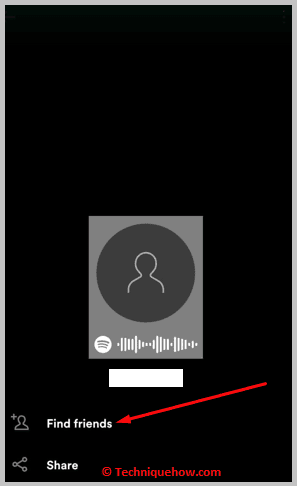
4-قەدەم: سىز Facebook دىكى بارلىق كىشىلەرنى كۆرىسىز
«دوست تېپىش» تۈرىنى چەككەندىن كېيىن «دوست تېپىش» بەتكۈچىگە باشلاپ كىرىسىز. بۇ يەردە كۆك رەڭدە «Facebook نى ئۇلاش» دېگەن تاللاشنى كۆرىسىز. بۇ تاللانمىنى چېكىشىڭىز كېرەك.
Facebook نىڭ توركۆرگۈ بەتكۈچى ئېچىلىدۇ ، نەتىجىدە ئېلېكترونلۇق خەت ئادرېسىڭىز ياكى تېلېفون نومۇرىڭىز ۋە پارولىڭىز بىلەن كىرىشىڭىزنى تەلەپ قىلىدۇ.
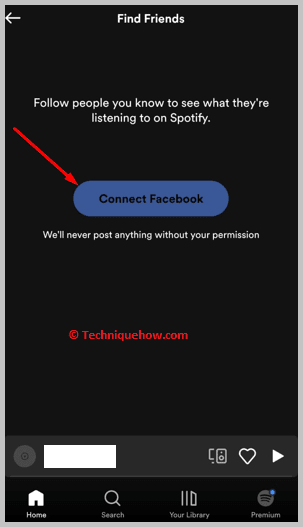
كىنىشكىڭىز بىلەن كىرىپ ، كېرەكلىك ئىجازەتلەرنى بېرىڭ ، Facebook دوستلىرىڭىز «دوست تېپىش» بەتكۈچىدە كۆرۈنىدۇ.
قاراڭ: چىراي ئەزالىقىنى قانداق ئەمەلدىن قالدۇرىدۇسىز ئەگىشىشنى خالايدىغانلارغا ئەگىشىڭ ياكى ئۇلارنىڭ ھېساباتىنى چېكىپ ئاندىن ئەگىشىش تاللانمىسىنى چېكىڭ.
Spotify دىكى ئالاقىنى قانداق تېپىش:
PC ياكى كۆچمە تېلېفون ئۈچۈن تۆۋەندىكى باسقۇچلار بار:
1. كومپيۇتېرىڭىزدا
سىز ئەگىشىشىڭىز كېرەك تۆۋەندىكى باسقۇچلار:
To ئەگىشىش باسقۇچلىرى:
1-قەدەم: دۇكاندىن قاچىلاپ بولغاندىن كېيىن كومپيۇتېرىڭىزدا Spotify دېتالىنى ئېچىڭ. قاچىلىغاندىن كېيىن تۇنجى قېتىم ئەپنى ئاچسىڭىز ، لەيلىمە ئۇقتۇرۇشئېكراندا سىزدىن «كىرىش» نى تەلەپ قىلىدۇ. بۇ تاللانمىنى چېكىشىڭىز كېرەك.
ئاندىن ئېلېكترونلۇق خەت ئادرېسىڭىز ياكى ئىشلەتكۈچى ئىسمىڭىز ۋە پارولىڭىزنى كىرگۈزۈشىڭىز كېرەك ، ئۇنىڭدىن كېيىن «LOG IN» نى بېسىشىڭىز كېرەك. ئۇنىڭدىن باشقا ، ئەگەر ئاسان بولسا ، Google ھېساباتىڭىزنى ، ھەتتا Facebook نى ئىشلىتىپ كىرەلەيسىز.
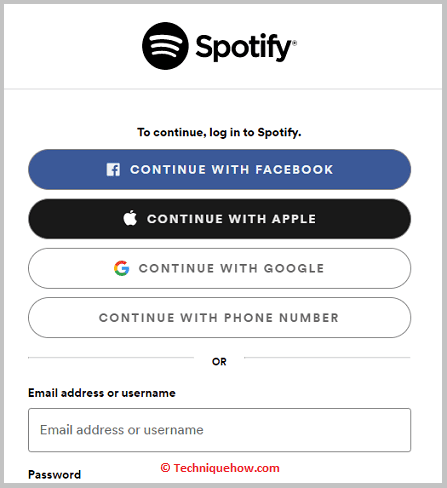
2-قەدەم: ئېكراننىڭ سول تەرىپىدە ھەر خىل تاللاشلارنى كۆرىسىز. ; ئۈستىدىن «ئىزدەش» دېگەن ئىككىنچىسىنى چېكىشىڭىز كېرەك. نەتىجىدە ، ئېكراننىڭ ئۈستىدە ئىزدەش بالدىقى كۆرۈنىدۇ.
بۇ ئىزدەش بالدىقىدا سىز ئىزدەۋاتقان كىشىنىڭ ئىشلەتكۈچى نامىنى كىرگۈزۈشىڭىز كېرەك ، مەسىلەن «AAAA ». سىز بۇنى لازىملىق شەخسنىڭ ھەقىقىي ئىشلەتكۈچى ئىسمى بىلەن ئالماشتۇرالايسىز. بۇلارنىڭ ئىچىدىكى لازىملىق توغرا ئارخىپنى چېكىشىڭىز كېرەك.
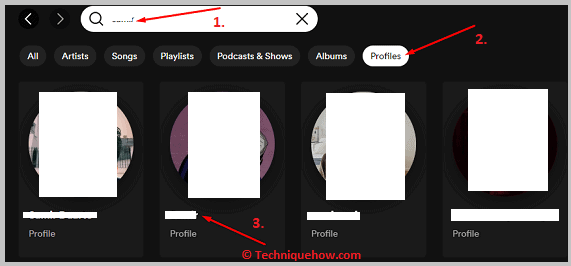
4-قەدەم: ئارخىپ ئېچىلغاندىن كېيىن ، ئېكراندا ئۇلارنىڭ ئەگەشكۈچىلىرىگە ئوخشاش بەزى تاللاشلارنى كۆرەلەيسىز. ۋە ئەگىشىش قاتارلىقلار ئۇلارنىڭ ئارخىپ رەسىمىنىڭ ئاستىدا ئېكراننىڭ سول تەرىپىگە «FOLLOW» تاللانمىسى بولىدۇ. بۇنى چېكىشىڭىز كېرەك. ئەگەر تاللاش «FOLLOWING» غا ئۆزگەرسە ، بۇ سىزنىڭ ئۇلارغا مۇۋەپپەقىيەتلىك ئەگىشىدىغانلىقىڭىزنى بىلدۈرىدۇ.
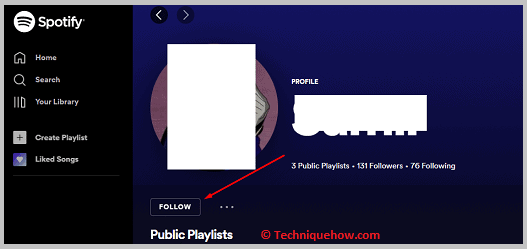
2. Spotify ئەپىدە
تۆۋەندىكى باسقۇچلارنى سىناپ باقسىڭىز بولىدۇ:
Follow ئەگىشىش باسقۇچلىرى:
قەدەم1: ئىشلەتكۈچى ئىسمىڭىز بولغاندا Spotify دا باشقىلارنى تېپىش بىر قەدەر ئاسان: تېلېفونىڭىزدىن Spotify دېتالىغا كىرىپ ، كىرىش بېتى كۆرۈنگەندە ، ئىشلەتكۈچى ئىسمىڭىز ياكى ئېلېكترونلۇق خەت كىملىكىڭىزنى كىرگۈزۈڭ ، ئاندىن سىزنىڭ ئىسمىڭىزنى يېزىڭ. پارول ئاخىرىدا ، ئاستىدىكى «LOG IN» نى چېكىڭ.
2-قەدەم: سىز Spotify دېتالىنىڭ باش بېتىدە بولىسىز ، ئاستىدىكى تىزىملىك بالدىقىنى كۆرىسىز. ئۈچ سىنبەلگە. باش تىزىملىك سىنبەلگىسىنىڭ يېنىدىكى ئىزدەش سىنبەلگىسىنى چېكىڭ.
ئىزدەش بالدىقى ئېكراننىڭ ئۈستىدە كۆرۈنىدۇ ، بۇ يەردە ناخشا ، پىلاستىنكا شۇنداقلا Spotify دېتالىنى ئىشلەتكۈچىلەرنى تاپالايسىز. ئىزدەش بالدىقىنى چېكىڭ.
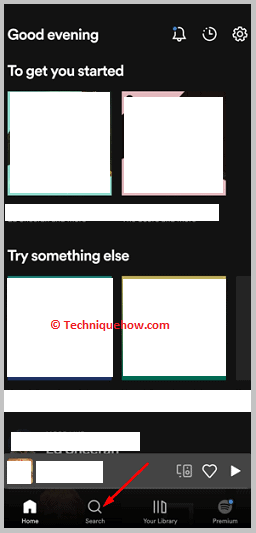
3-قەدەم: ئىزدەش ستونىدا چوقۇم ئىزدەۋاتقان كىشىنىڭ ئىشلەتكۈچى نامىنى كىرگۈزۈپ ، ئاندىن كۇنۇپكا تاختىڭىزدىكى Enter كۇنۇپكىسىنى بېسىڭ.
قاراڭ: Instagram كامېراسى ئىشلىمەيدۇ - نېمىشقا & amp; Fixing4-قەدەم: ئىزدەش نەتىجىسى شۇ ھامان كۆرۈنىدۇ. سىزنىڭ قىلىدىغىنىڭىز پەقەت «ئارخىپ» نى چېكىپ ، ئىزدەش نەتىجىسىنى ماسلاشتۇرۇپ ، ئابونتلارنىڭ ئارخىپىنىلا كۆرسىتىپ ، ھازىر كۆرۈنىدىغان تىزىملىكتىن يۆتكىڭ.
5-قەدەم: سىز ئىزدىگەن ئىشلەتكۈچىنىڭ ئارخىپىنى تاپقاندىن كېيىن ، ئالاھىدە ئارخىپنى چېكىشىڭىز كېرەك. بۇ ھەرىكەت ئۇلارنىڭ ئارخىپىنى ئالدىڭىزدا ئاچىدۇ. سىز ئۇلارنىڭ ئەگەشكۈچىلىرى ، ئاممىۋى ئويۇن تىزىملىكى قاتارلىقلارنى كۆرەلەيسىز.
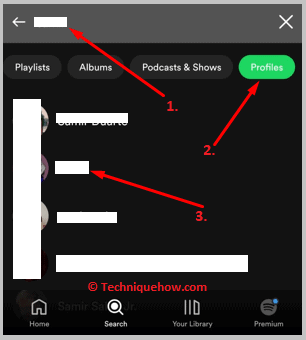
6-قەدەم: ئارخىپ رەسىمىنىڭ ئاستىدا «ئەگىشىش» دەيدىغان تاللاش بار. ئۇنى چېكىشىڭىز كېرەك ، ئۇنىڭدىن كېيىن ئۇ «ئەگىشىش» كە ئۆزگىرىدۇ.
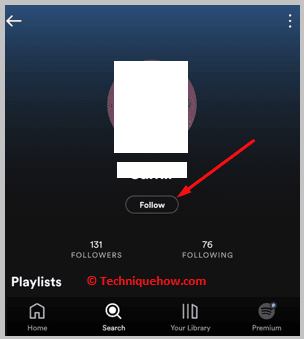
دائىم سورايدىغان سوئاللار:
1. مەن Spotify دا باشقىلارنىڭ ئارخىپىنى قانداق تاپىمەن؟
Spotify دا باشقىلارنىڭ ئارخىپىنى تېپىش ئۈچۈن ، ئۇلارنىڭ نامىنى ئەپ ياكى تور قويغۇچنىڭ ئۈستىدىكى ئىزدەش بالدىقىدىن تاپالايسىز. ئەگەر ئۇلارنىڭ ئارخىپى ئاشكارا بولۇپ ، ئۇلارنىڭ بىردىنبىر ئىشلەتكۈچى ئىسمى بولسا ، ئۇنىمۇ ئىزدىسىڭىز بولىدۇ.
2. Spotify دا بىرەرسىنى كۆرەلەمسىز؟
ئەگەر بىرەيلەننىڭ Spotify دا ئاممىۋى ئارخىپى بولسا ، ئۇلارنىڭ ئارخىپىنى ئىزدەپ كۆرەلەيسىز. قانداقلا بولمىسۇن ، ئۇلارنىڭ ئارخىپى شەخسىي قىلىپ تەڭشەلگەن بولسا ، سىز ئۇلارنىڭ پائالىيىتىنى ياكى قويۇش تىزىملىكىنى كۆرەلمەيسىز.
3. مېنىڭ Spotify نومۇرىمنى قانداق تاپىمەن؟
ئىشلەتكۈچى نومۇرىڭىز دەپمۇ ئاتىلىدىغان Spotify نومۇرىڭىزنى Spotify تور بېكىتىدىكى ھېساباتىڭىزغا كىرىپ ، ئارخىپىڭىزنىڭ رەسىمىنى چېكىپ ، تىزىملىكتىن «ھېسابات» نى تاللىسىڭىز بولىدۇ. ئىشلەتكۈچى كىملىكىڭىز بەتنىڭ ئاستىغا تىزىلىدۇ.
4. Spotify دىكى دوستلار بىلەن قانداق ئۇلىنىمەن؟
سىز Spotify دىكى دوستلار بىلەن ئۇلارنى ئەپ ياكى تور قويغۇچتىن ئىزدەپ ئۇلارنىڭ ئارخىپىغا ئەگىشىڭ. سىز يەنە Spotify ھېساباتىڭىزنى Facebook ھېساباتىڭىزغا ئۇلاپ ، دوستلىرىڭىز بىلەن شۇنداق ئۇلىنالايسىز.
5. مېنىڭ Spotify نى كىمنىڭ ئاڭلاۋاتقانلىقىنى كۆرەلەمدىم؟
ياق ، سىزنىڭ Spotify ھېساباتىڭىزنى كىمنىڭ ئاڭلاۋاتقانلىقىنى كۆرەلمەيسىز. قانداقلا بولمىسۇن ، «ھازىر ئويناۋاتقان» ئىقتىدارنى زىيارەت قىلىش ئارقىلىق ھېساباتىڭىزدا قايسى ناخشا ۋە قويۇش تىزىملىكىنىڭ قويۇلۇۋاتقانلىقىنى كۆرەلەيسىز.
6. نېمە؟Spotify دىكى بىرسىگە ئەگەشكەندە يۈز بېرەمدۇ؟
سىز Spotify دىكى بىرەيلەنگە ئەگەشسىڭىز ، ئۇلارنىڭ پائالىيىتى ۋە قويۇش تىزىملىكى سىزنىڭ «ئەگىشىش» بەتكۈچىدە كۆرۈنىدۇ ، ئۇلار يېڭى قويۇش تىزىملىكى قۇرغاندا ياكى ھازىرقى ناخشىلارغا يېڭى ناخشىلار قوشقاندا ئۇقتۇرۇش تاپشۇرۇۋالىسىز. ئىزدەش نەتىجىلىرىڭىزدىن ئۇلارنىڭ ئاممىۋى ئويۇن تىزىملىكى ۋە پائالىيىتىنى كۆرەلەيسىز.
ئەگەر بىراۋنىڭ پائالىيىتى ئاشكارا بولسا ، ئۇلارنىڭ ئاڭلىغانلىرىنى ئەپ ياكى تور قويغۇچتىكى ئارخىپىنى ئىزدەش ۋە «يېقىنقى پائالىيەت» بەتكۈچىنى تاللاش ئارقىلىق كۆرەلەيسىز. قانداقلا بولمىسۇن ، ئۇلارنىڭ پائالىيىتى شەخسىيكە تەڭشەلگەن بولسا ، ئۇلارنىڭ نېمە ئاڭلاۋاتقانلىقىنى كۆرەلمەيسىز.
